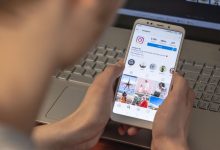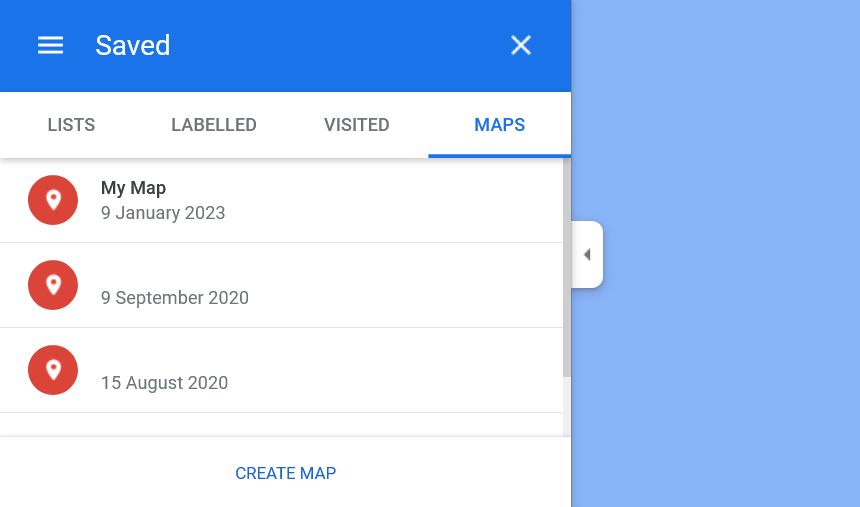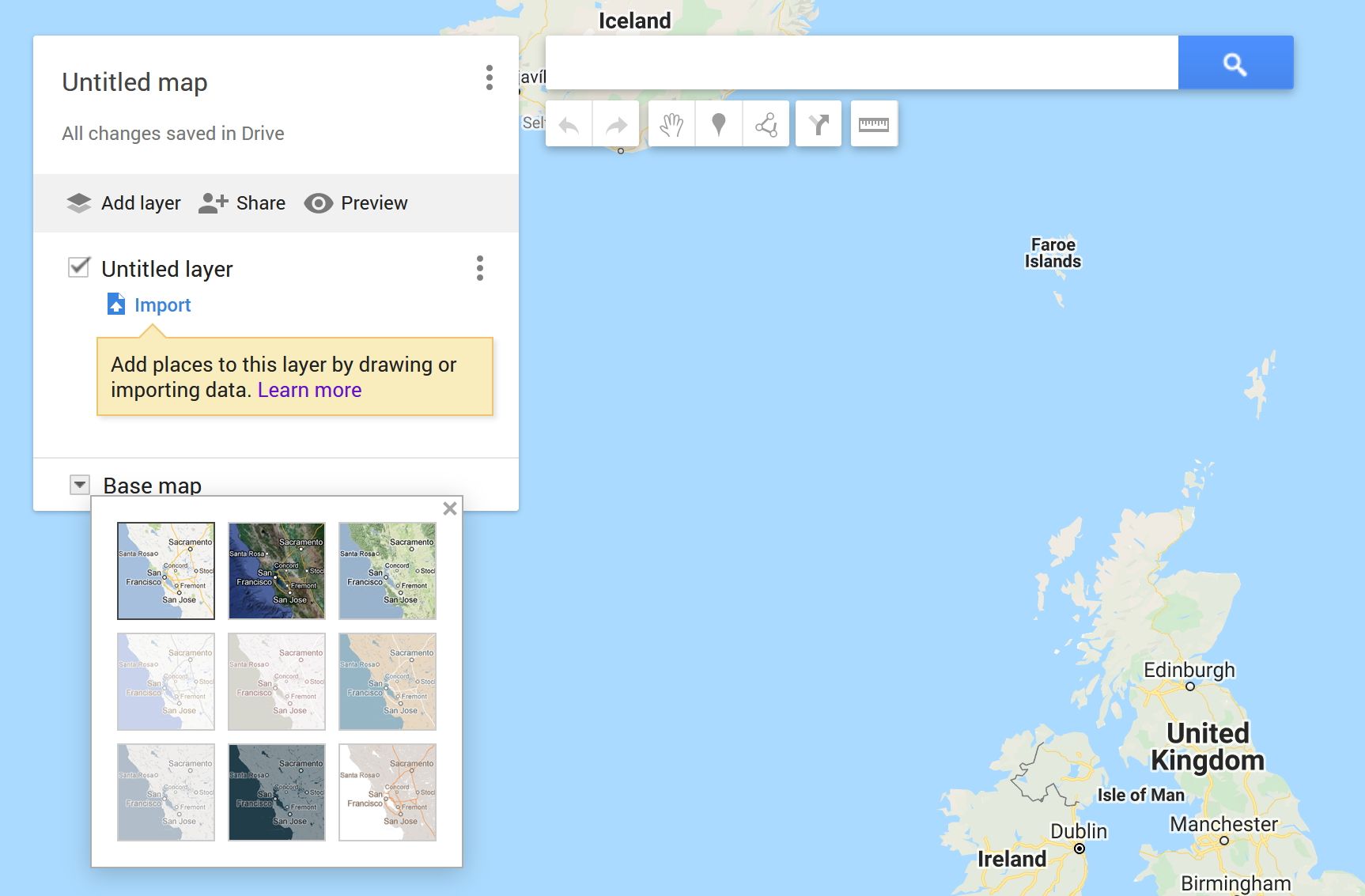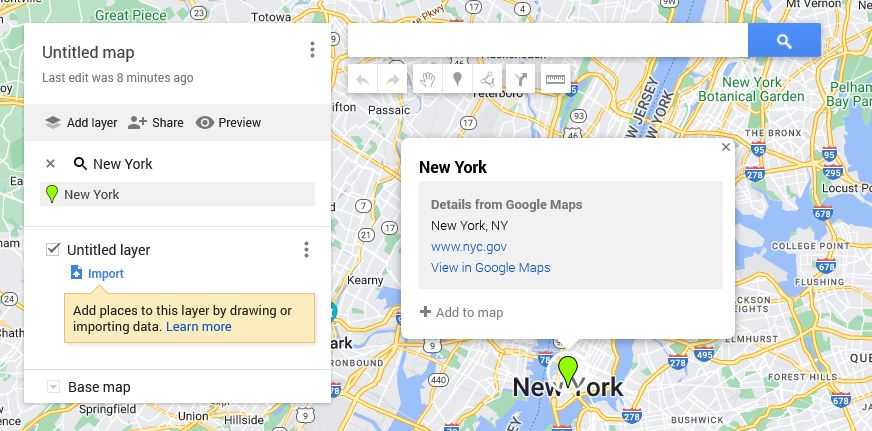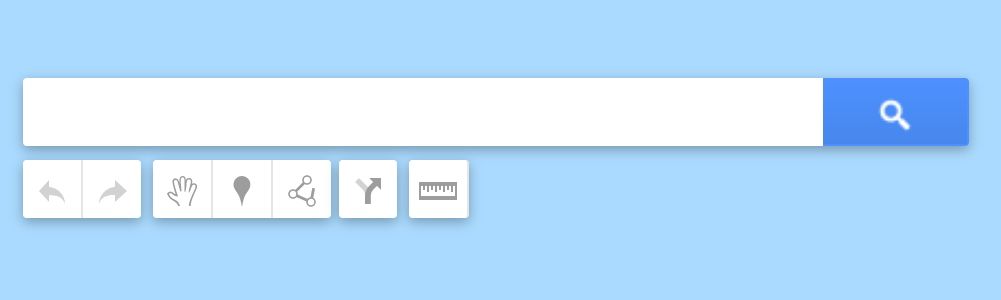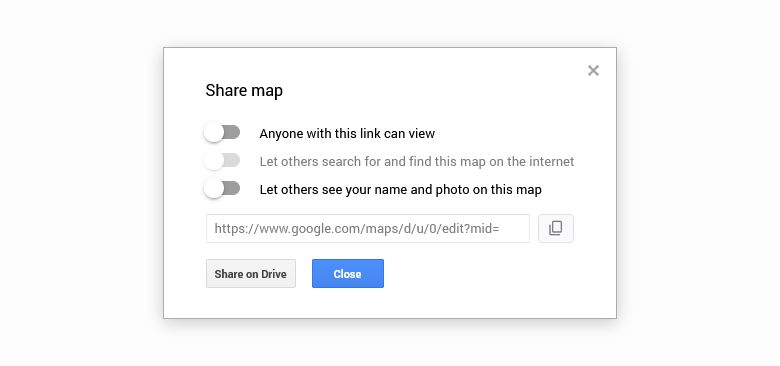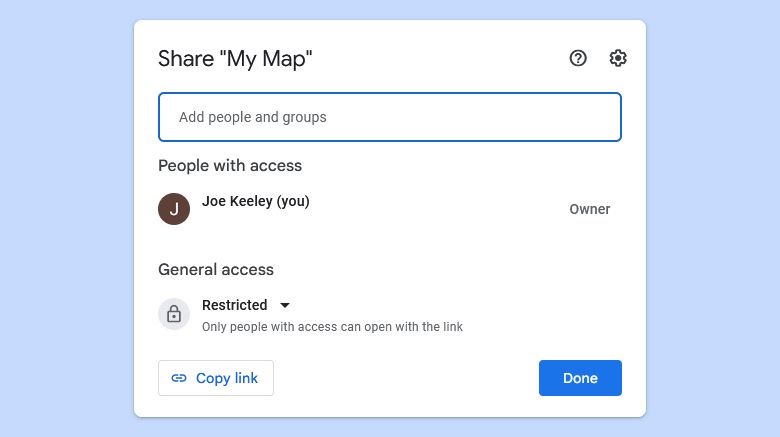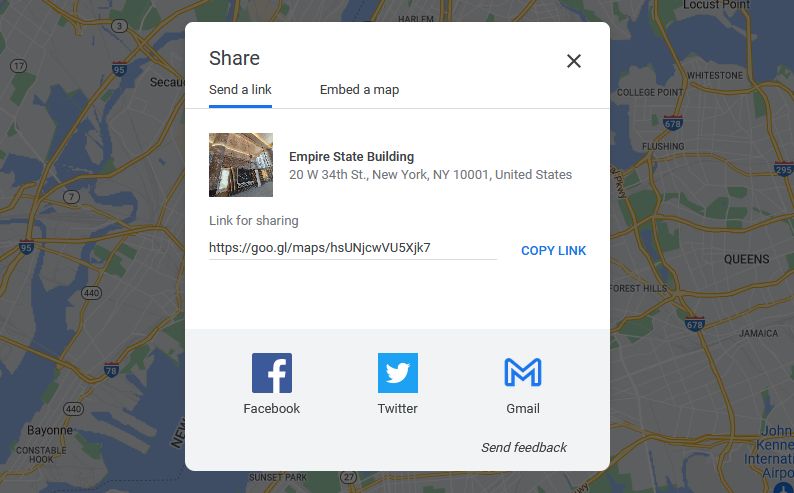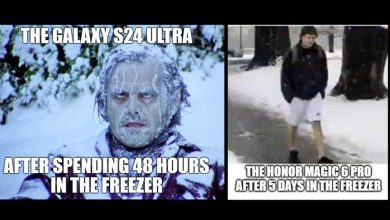.
O Google Maps é o melhor serviço de mapeamento da web. É muito fácil encontrar um lugar, planejar uma rota ou apenas ver o mundo no conforto da sua casa.
Um recurso subutilizado é a capacidade de criar mapas personalizados, que podem ser compartilhados com outras pessoas de forma pública ou privada para colaboração. Todos podem contribuir para o mesmo mapa – ótimo para coisas como planejar férias, criar uma lista de viagens dos sonhos ou até mesmo um catálogo de endereços exclusivo.
Mostraremos como criar um mapa do Google para compartilhar e colaborar com outras pessoas.
1. Crie seu mapa colaborativo do Google
Para começar, você precisa estar conectado à sua conta do Google, então faça isso primeiro. Em seguida, vá para o Google Maps. Agora é hora de criar um mapa em branco. Para fazer isso, clique Menu > Seus lugares > Mapas.
Se você já criou ou visualizou um mapa compartilhado no passado, ele aparecerá nesta lista. Clique Veja todos os seus mapas se você quiser filtrar essa lista por propriedade ou data.
Por enquanto, clique Criar mapa. Isso abrirá um mapa em branco e sem título em uma nova janela, que forma a base do seu mapa colaborativo.
2. Edite seu Google Map colaborativo
Configure seu mapa
A primeira coisa a fazer é dar um nome ao seu mapa. Clique Mapa sem título para editá-lo. Adicione uma descrição, se quiser, embora seja opcional. Clique Salve quando terminar.
Em seguida, escolha um design para o seu mapa. Clique na seta suspensa ao lado de Mapa base para ver as opções. Você pode escolher entre diferentes esquemas de cores ou se deseja ter imagens de satélite. Basta clicar na opção desejada e o mapa será atualizado automaticamente.
Não se preocupe, você pode alterar essas duas opções a qualquer momento se mudar de ideia.
Crie seu mapa
Agora é hora de começar a construir seu mapa personalizado.
Na parte superior, há uma caixa de pesquisa onde você pode procurar coisas específicas – cidades, pontos turísticos, restaurantes e assim por diante – exatamente como faz normalmente no Google Maps. Sempre que você busca algo, um alfinete é colocado no mapa (você também pode colocar um alfinete no Google Maps ao usá-lo normalmente).
Por exemplo, pesquise “New York” e você o verá fixado. Ele aparece à esquerda em uma camada temporária. Clique Adicionar ao mapa para fixá-lo em seu mapa permanentemente (ou, alternativamente, não fazer nada, se você quiser apenas aumentar o zoom em algum lugar para começar).
Camadas são formas de organizar seu mapa. Por exemplo, você pode usar camadas diferentes para cada dia de suas férias. Clique no nome de uma camada para renomeá-la, na caixa de seleção para ocultá-la ou exibi-la ou clique em Opções de camada > Excluir esta camada para removê-lo.
Use a barra de ferramentas abaixo da caixa de pesquisa para adicionar elementos ao seu mapa. As opções, da esquerda para a direita, são:
- Desfazer: Para reverter sua última ação.
- Refazer: Para reverter o desfazer.
- Selecionar itens: Para mover o mapa e selecionar pontos de referência. Com um ponto de referência selecionado, clique em Adicionar ao mapa.
- Adicionar marcador: Coloque um alfinete em qualquer lugar do mapa. Depois de concluído, você pode adicionar um nome e uma descrição, alterar a cor e o ícone do alfinete e fornecer uma imagem de suporte.
- Desenhe uma linha: Mapeie manualmente as rotas de direção, ciclismo e caminhada ou desenhe uma forma. Para a forma, clique no mapa para começar e clique sempre que desejar colocar um canto; clique no marcador mais recente para concluir (ou junte a forma). Em seguida, você pode nomear a forma e personalizar seu estilo.
- Adicionar direções: Isso adicionará uma nova camada para você designar o início e o fim da rota, que será mapeada automaticamente.
- Medir distâncias e áreas: Clique no mapa para começar a medir uma distância e girar; clique no marcador mais recente para terminar (ou junte a forma para calcular sua área). Isso é temporário, visível apenas para você e desaparecerá quando você clicar em outra coisa.
3. Compartilhe seu mapa colaborativo do Google
Quando estiver pronto para que outras pessoas colaborem com você no mapa, clique em Compartilhar. Você precisará dar um título e uma descrição ao seu mapa, caso ainda não o tenha feito. Compartilhar seu mapa com outras pessoas é um recurso essencial do My Maps.
Aqui você encontrará várias opções de compartilhamento, como Qualquer pessoa com este link pode ver e Permita que outras pessoas procurem e encontrem este mapa na internet. Habilite aqueles que você precisa. Abaixo dele está o URL do seu mapa, que você pode compartilhar por e-mail, mensagens instantâneas e assim por diante.
No entanto, você pode querer apenas que pessoas específicas acessem seu mapa. Neste caso, clique em Compartilhar no Drive. Aqui, use o Adicionar pessoas e grupos campo para inserir nomes/e-mails/grupos. Use o menu suspenso para defini-los como um editor (pode editar o mapa) ou Visualizador (somente leitura).
Para enviar um convite por e-mail para o mapa, mantenha notificar as pessoas verificado e clique Feito. Como alternativa (ou além de), clique em Link de cópia e envie você mesmo o link manualmente.
o Acesso geral seção permite que você alterne entre Restrito e Alguém com o link. O primeiro é mais seguro.
Lembre-se de que os editores podem cortar e alterar qualquer coisa, incluindo o que você adicionar, portanto, mantenha a lista apenas para pessoas confiáveis. Para ver como seu mapa ficará para aqueles que têm acesso somente visualização, volte para o editor de mapa e clique em Visualização.
Como compartilhar um mapa estático do Google
Este guia foi sobre como compartilhar mapas com outras pessoas e colaborar com elas. Se você simplesmente deseja compartilhar um local ou uma rota pontual, existe um processo mais simples para isso.
Primeiro, retorne ao Google Maps normal. Defina o mapa para o que você precisa, seja um edifício, uma rota de caminhada ou qualquer outra coisa.
Em seguida, vá para Menu > Compartilhar ou incorporar mapa. Uma janela intitulada Compartilhar aparecerá, o que confirmará o que seu mapa está configurado para mostrar (se você selecionou um ponto de referência).
Finalmente, clique Link de cópia e, em seguida, compartilhe esse URL com quem quer que seja. Você também pode clicar Facebook, Twitterou Gmail para compartilhar diretamente nesses sites.
Quando o destinatário abrir o link, ele verá exatamente o que você definiu no mapa para mostrar, como um local salvo no Google Maps.
O Google Maps é capaz de ainda mais
E é tão simples criar mapas compartilhados úteis com o Google Maps. Aproveite o Maps para compartilhar informações relacionadas a viagens, planejamento de negócios ou simplesmente seus restaurantes favoritos.
Esta é apenas a superfície do que o Google Maps é capaz. Você sabia que também pode ver onde esteve, navegar dentro de shoppings e receber avisos avançados de trânsito ao se deslocar?
.